
Cách ẩn/hiện thanh dấu trang, quản lý thêm sửa xóa bookmark dễ dàng trên Google Chrome
Dấu trang hay Bookmark là tính năng không thể thiếu trên trình duyệt giúp người dùng lưu lại các trang web để truy cập nhanh hơn trong lần tiếp theo mà không cần nhập địa chỉ hay tìm kiếm thủ công. Bài viết này sẽ hướng dẫn ẩn, hiện và quản lý thanh dấu trang một cách dễ dàng trên trình duyệt Google Chrome.
Cách ẩn/hiện thanh dấu trang trên trình duyệt
Cách 1: Ẩn/hiện thanh dấu trang trong Cài đặt trình duyệt.
- Click biểu tượng Xem thêm (ba dấu chấm) ở góc trên bên phải trình duyệt.
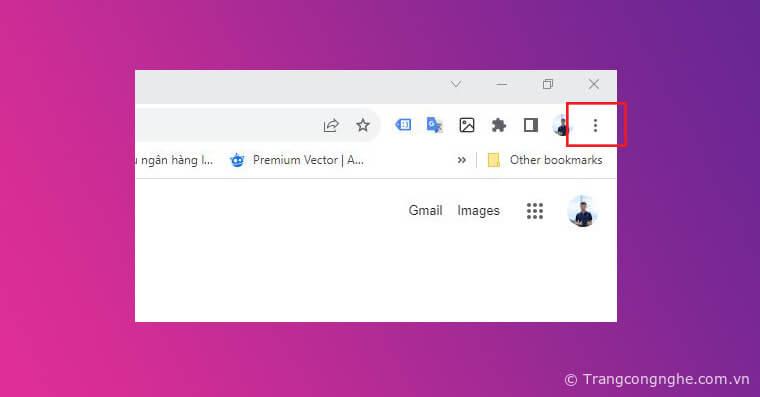
- Chọn tab Appereance → Bật thanh gạt mục Show bookmarks bar thành biểu tượng màu xanh.

Cách 2: Ẩn/hiện thanh dấu trang bằng tổ hợp phím tắt
Thanh dấu trang có thể được ẩn hiện để màn hình trở nên gọn gàng hơn. Cách nhanh nhất để ẩn, hiện thanh dấu trang trên trình duyệt Chrome máy tính là sử dụng phím tắt sau: CTRL + SHIFT + B
Hãy ấn cùng lúc tổ hợp 3 phím trên và giữ chúng đến khi nhấn đủ 3 phím, thanh dấu trang sẽ hiện lên hoặc ẩn đi.
Cách thao tác quản lý thanh dấu trang
Thêm một trang web vào thanh dấu trang
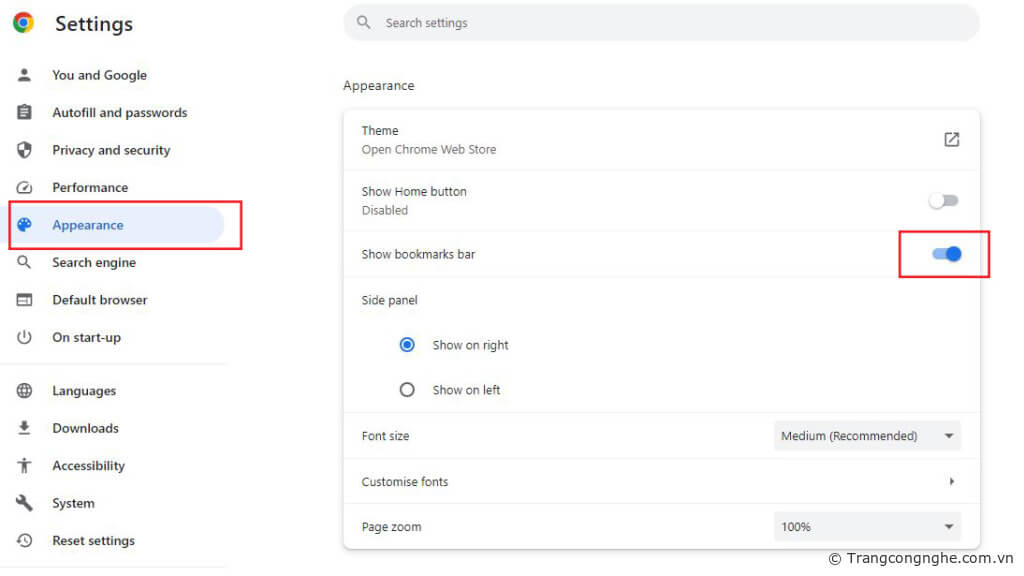
Để thêm một trang web bất kỳ vào thanh dấu trang, bạn chỉ cần truy cập vào trang web cần lưu dấu trang → nhấp chuột vào biểu tượng ngôi sao trên thanh nhập địa chỉ → thay đổi tên hoặc thư mục (nếu muốn) → Done (Xong) để lưu lại.
Di chuyển và sắp xếp dấu trang
Dấu trang đã thêm ở bước trên sẽ được hiển thị trên thanh dấu trang và danh sách mở rộng nếu quá số lượng hiển thị. Nếu bạn muốn di chuyển một dấu trang nào đó từ danh sách mở rộng ra ngoài thanh dấu trang hoặc sắp xếp lại thứ tự chỉ cần làm theo hướng dẫn:
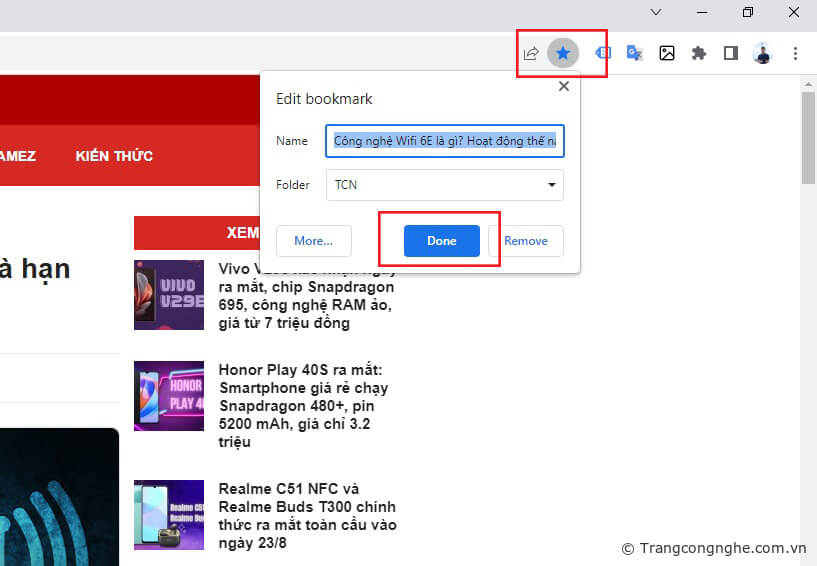
Nhấp giữ chuột trái vào thanh dấu trang cần sắp xếp sau đó kéo đến vị trí mà bạn muốn và thả ra để lưu lại.
Xóa một địa chỉ đã lưu khỏi thanh dấu trang
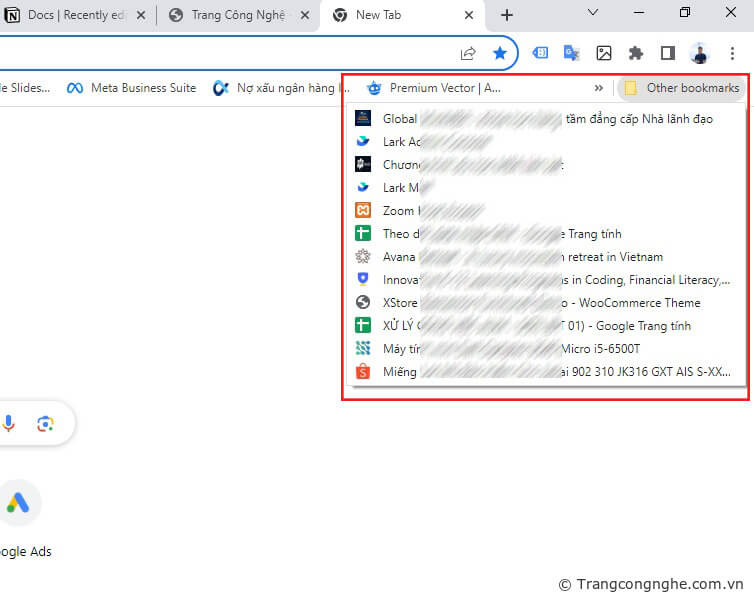
Nhấp chuột phải vào một dấu trang bất kỳ trên thanh dấu trang hoặc trong danh sách toàn bộ dấu trang đã lưu tại biểu tượng mũi tên → Delete (Xóa)
TH (phapluatxahoi.kinhtedothi.vn)
Link nội dung: https://vosc.edu.vn/cach-hien-thi-thanh-dau-trang-a66570.html